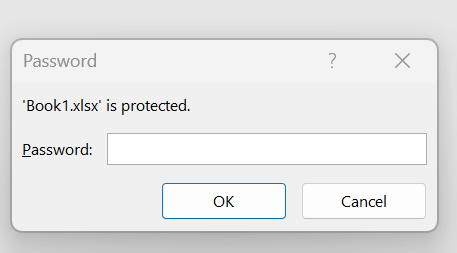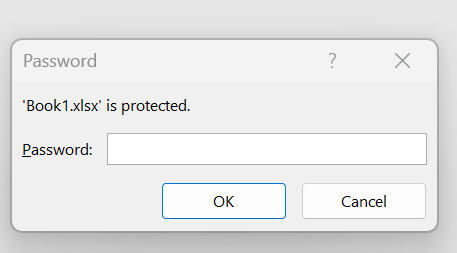Su archivo de Excel debe estar protegido con contraseña para mantener sus datos a salvo de usuarios no autorizados. Sin embargo, hay circunstancias en las que es posible que desee deshacerse de él, como cuando trabaja con otras personas, simplifica el procedimiento para compartir archivos, cambia una contraseña o tiene problemas de compatibilidad con otros programas de hojas de cálculo. Entonces, aquí hay tres métodos distintos para desbloquear contraseñas de archivos de Excel.
Lea también: ¿ Cómo convertir PDF a Excel sin perder formato?
Las mejores formas de eliminar la contraseña de los archivos de Excel
Método 1: utilice la configuración del archivo para eliminar la contraseña
El primer método para desproteger el libro de Excel es hacerlo desde Configuración de archivo. Esto eliminará la contraseña del archivo original.
Paso 1: inicie el archivo de Excel que tiene una contraseña incrustada.
Paso 2: Ingrese la contraseña correcta y presione el botón Aceptar.
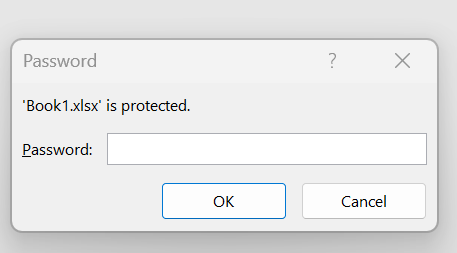
Paso 3: El libro de trabajo ahora se abrirá por completo. Tendrás que hacer clic en la pestaña Archivo en la esquina superior izquierda.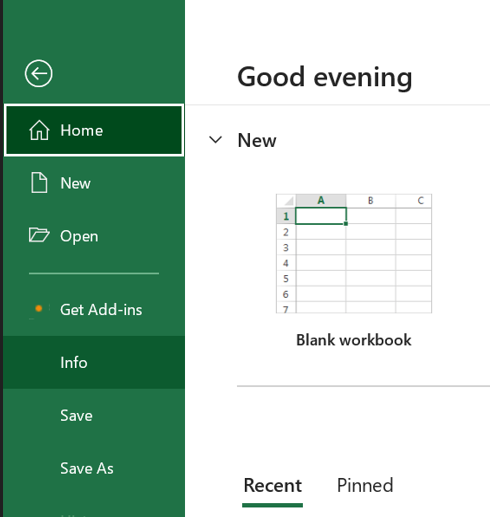
Paso 4: haga clic en la sección Información en el panel izquierdo y luego haga clic en la opción Proteger libro en la sección derecha.
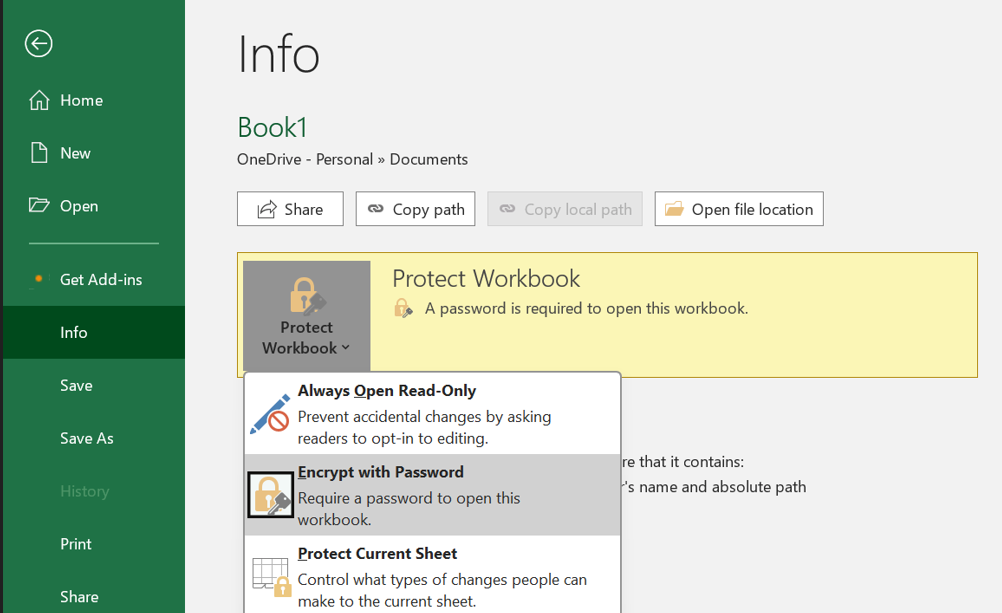
Paso 5: A continuación, haga clic en el botón Cifrar con contraseña y luego elimine la contraseña actual seguido del botón Aceptar.
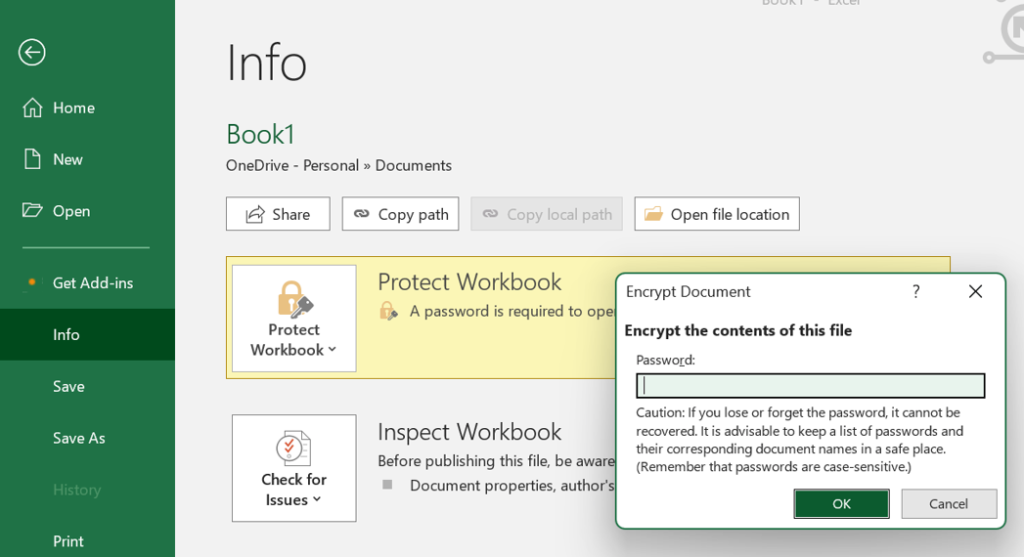
Lea también: Cómo solucionar el error de memoria insuficiente para ejecutar Microsoft Excel en Windows 11
Método 2: utilice la opción Guardar como para eliminar la contraseña
El siguiente método para desproteger el libro de Excel es crear una copia y eliminar la contraseña. Aquí están los pasos:
Paso 1: inicie el archivo Excel e ingrese la contraseña para abrirlo por completo.
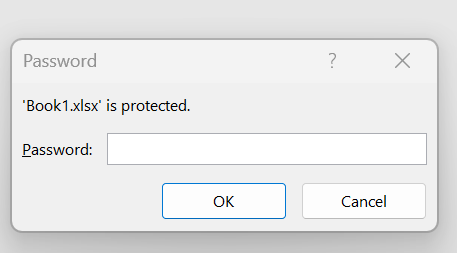
Paso 2: haga clic en la pestaña Archivo.
Paso 3: A continuación, haga clic en la pestaña Guardar como en el panel izquierdo.
Paso 4: Ahora, haga clic en la opción Explorar en la sección derecha.
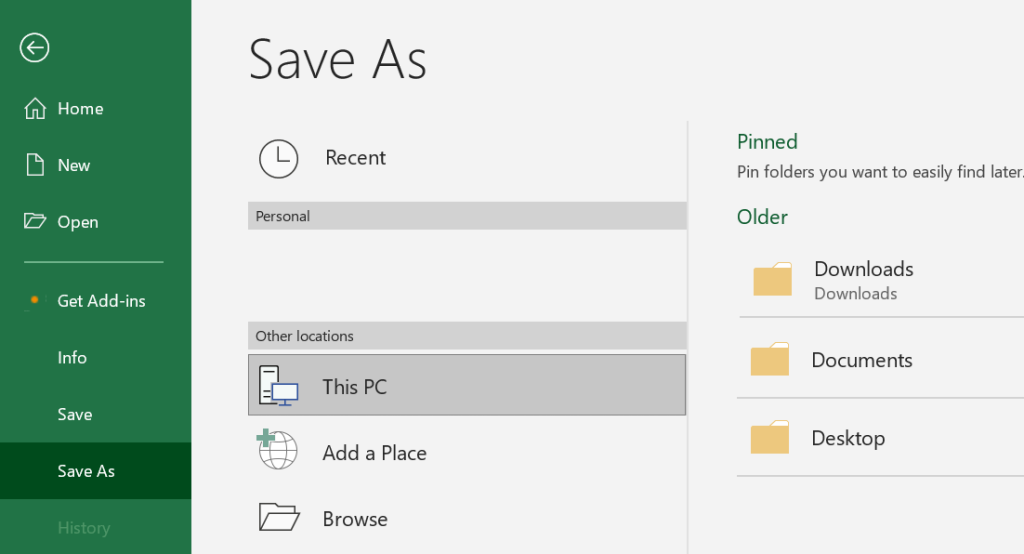
Paso 5: Se abrirá una nueva ventana donde deberás elegir la ubicación donde deseas guardar el nuevo archivo.
Paso 6: haga clic en el botón Herramientas en la esquina inferior derecha y elija Opciones generales.
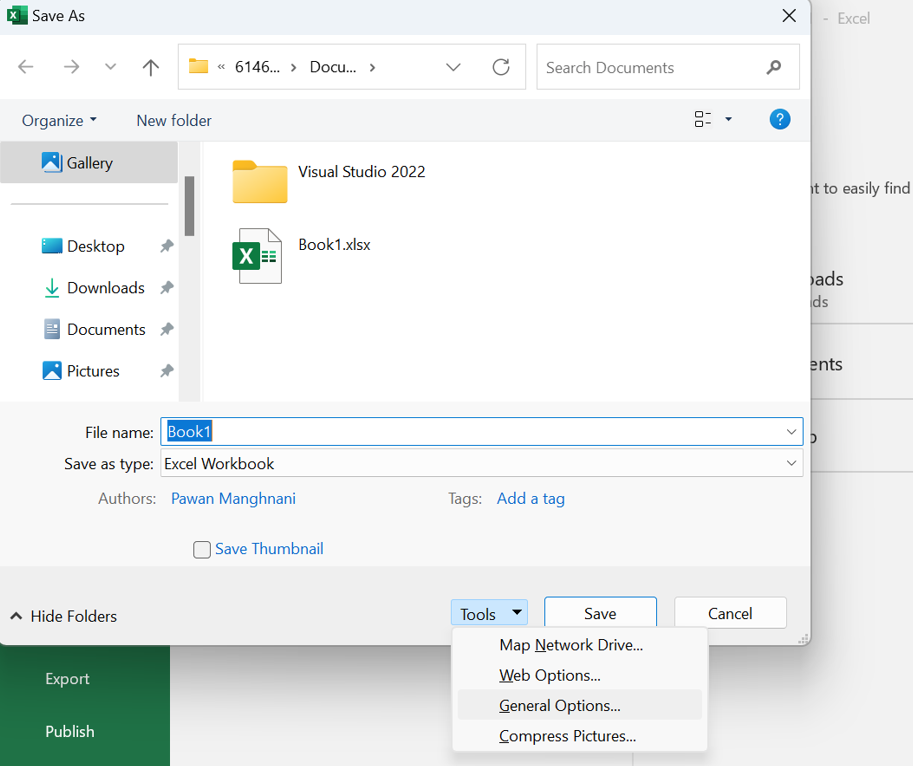
Paso 7: Ubique el campo etiquetado como "Contraseña para abrir" y elimine la contraseña actual.
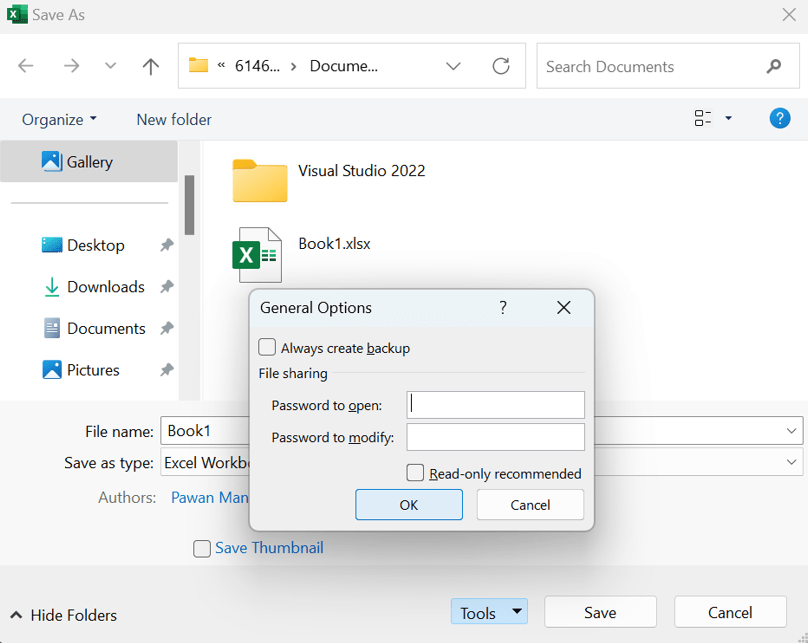
Paso 8: Haga clic en el botón Aceptar y luego haga clic en el botón Guardar y se creará un nuevo archivo de Excel sin contraseña.
Lea también: Cómo utilizar “Dinero en Excel” de Microsoft para administrar las finanzas
Método 3: eliminar la contraseña de la hoja de trabajo
La hoja de trabajo está protegida con contraseña si ve la advertencia "La celda o el gráfico que está intentando cambiar está en una hoja protegida..." mientras intenta editar el libro. Se debe ingresar la contraseña o se debe desactivar la seguridad de la contraseña para poder cambiar el contenido de la celda. Estos son los pasos para desbloquear una hoja de Excel:
Paso 1: abra el archivo de Excel y haga clic en la hoja que tiene la contraseña.
Paso 2: haga clic en la pestaña Revisar en la parte superior y luego haga clic en Desproteger hoja.
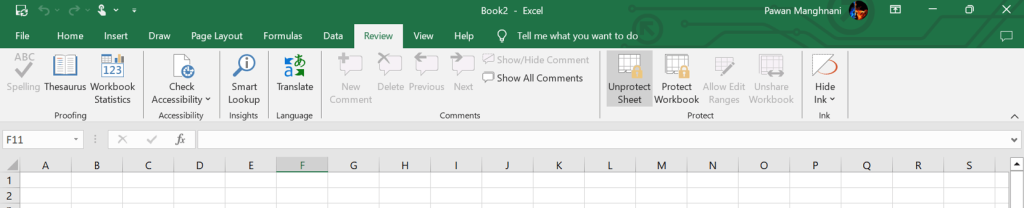
Paso 3: Ingrese la contraseña y luego haga clic en Aceptar.
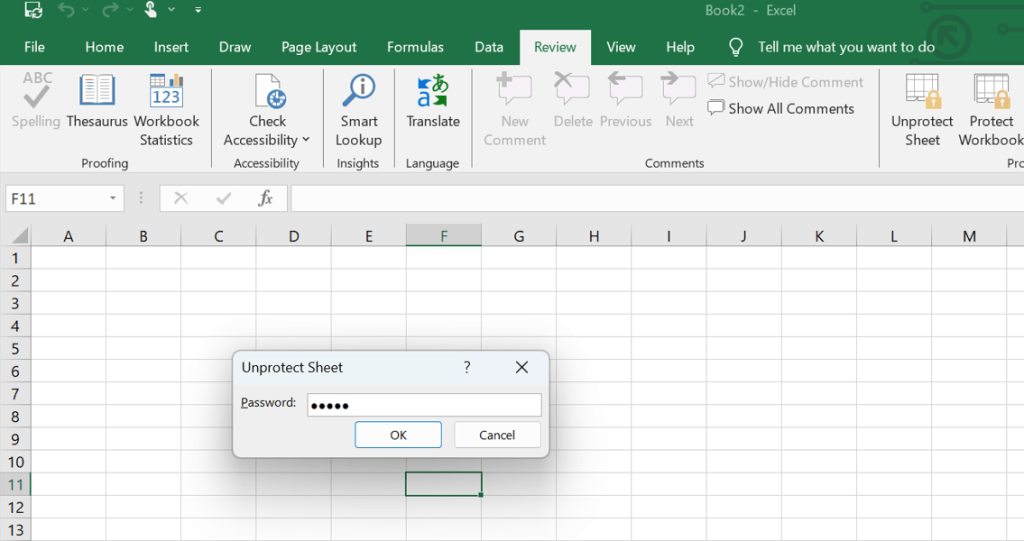
Paso 4: cuando desee editar el contenido de la hoja de trabajo, no se le solicitará una contraseña.
Lea también: Cómo borrar el portapapeles en Microsoft Excel
La última palabra sobre las 3 formas principales de eliminar la contraseña de un archivo de Excel
Sus datos críticos almacenados en una hoja de Excel se pueden mantener seguros mediante protección con contraseña. Sin embargo, puede resultar molesto tener que introducir siempre una contraseña para acceder a un archivo de Excel. Del mismo modo, tener que cambiar la contraseña mientras comparte el archivo con otra persona puede resultar molesto. Esperamos que esta guía le ayude a desbloquear la contraseña del archivo Excel.
Háganos saber en los comentarios a continuación si tiene alguna pregunta o recomendación. Estaremos encantados de ofrecerle una resolución. Con frecuencia publicamos consejos, trucos y soluciones a problemas comunes relacionados con la tecnología. También puede encontrarnos en Facebook , Twitter , YouTube , Instagram , Flipboard y Pinterest .
Lea también:
Excel atascado al abrir el archivo 0% de solución
Cómo solucionar la imposibilidad de imprimir desde Microsoft Excel en Windows 11